Cách tắt Windows Update nhanh và hiệu quả nhất
by My Love
19/02/2022, 3:51 PM | 19/02/2022, 3:51 PM | 2.0K | 060183
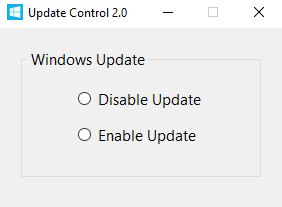 Windows Update
Windows Update là một phần quan trọng của HĐH, nó giúp bạn cập nhật được các bản vá mới nhất để tránh những lỗ hổng bảo mật hoặc những cập nhật tính năng cho HĐH Windows của bạn. Tuy nhiên nếu bạn không cần thiết phải cập nhật, bạn muốn hệ thống của bạn ổn định và không thường xuyên phải cập nhật thì hãy tham khảo các cách
tắt Windows Update mình giới thiệu sau đây nhé.
1. Tắt Windows Update bằng Services
- Bước 1: Gõ
Services vào thanh tìm kiếm và chọn ứng dụng Services. Hoặc mở hộp thoại
Run (Windows + R) => gõ services.msc
- Bước 2: Tìm đến dịch vụ
Windows Update => chọn Properties
- Bước 3: Lần lượt
Chọn Disable > Chọn vào Stop > Tiếp chọn Apply > Chọn OK.
2. Tắt Windows Update bằng Group Policy Editor
- Bước 1: Bạn mở hộp thoại
Run (nhấn tổ hợp phím
Windows + R) => Nhập
gpedit.msc vào đó => Nhấn
Enter.
- Bước 2: Tại cửa sổ
Group Policy Editor, bạn chọn theo đường dẫn
Computer Configuration => Administrative Templates => Windows Components => Windows Update.
- Bước 3: Kích chuột vào
Configure Automatic Update => Chọn Disabled => Nhấn OK.
3. Tắt Windows Update bằng phần mềm Update Control 2.0
- Cách này rất đơn giản, bạn tải phần mềm
Update Control 2.0 TẠI ĐÂY về, mật khẩu giải nén nếu có là
vnfree.net, sau đó giải nén và chạy nó dưới quyền
administrator, tiếp đó bạn chọn
Disable là xong.